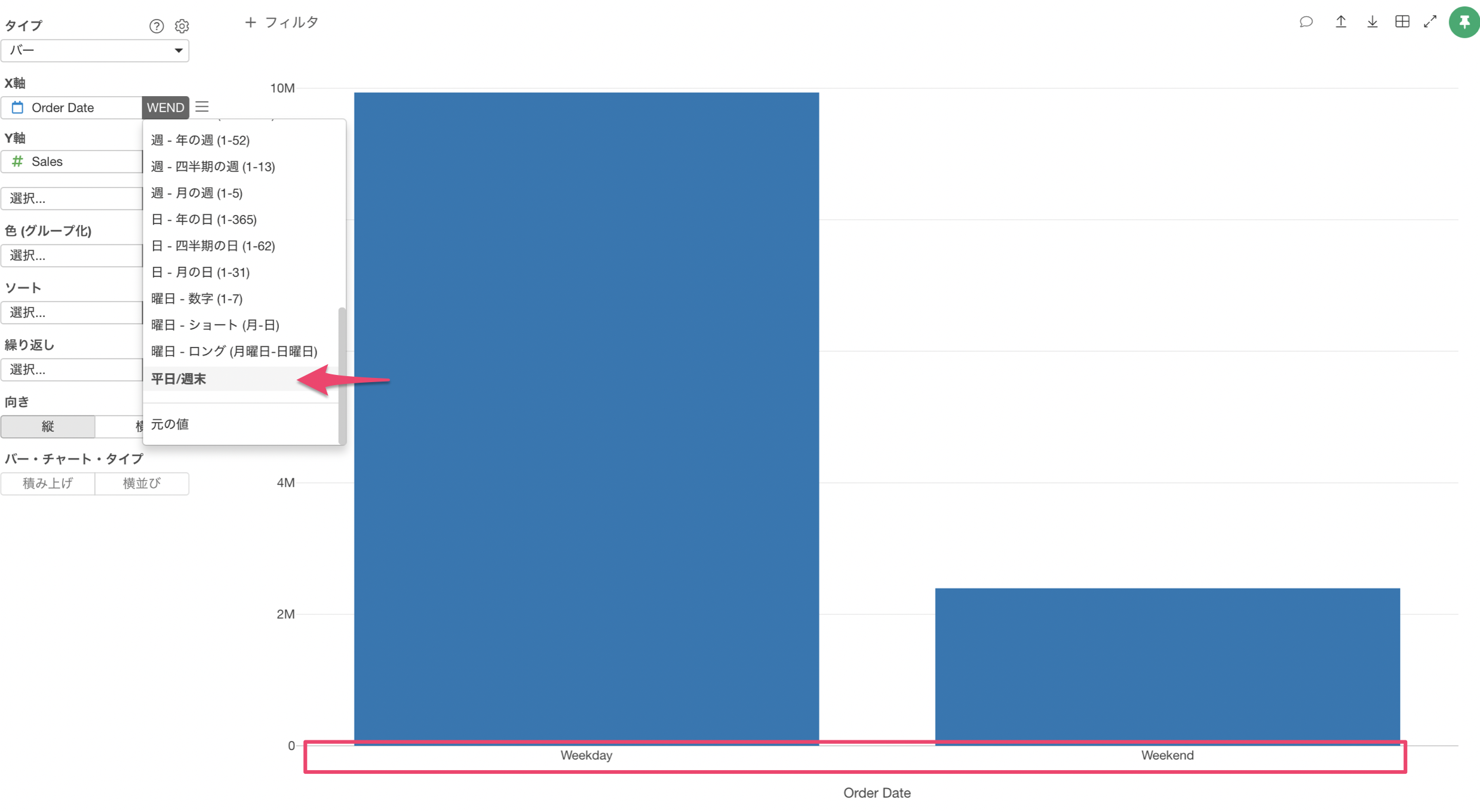チャートの中で日付・時間データの集計単位を変更する方法
今回は売上データを使用していきます。
このデータは1行が1注文となっていて、列には注文日や売上といった列があります。
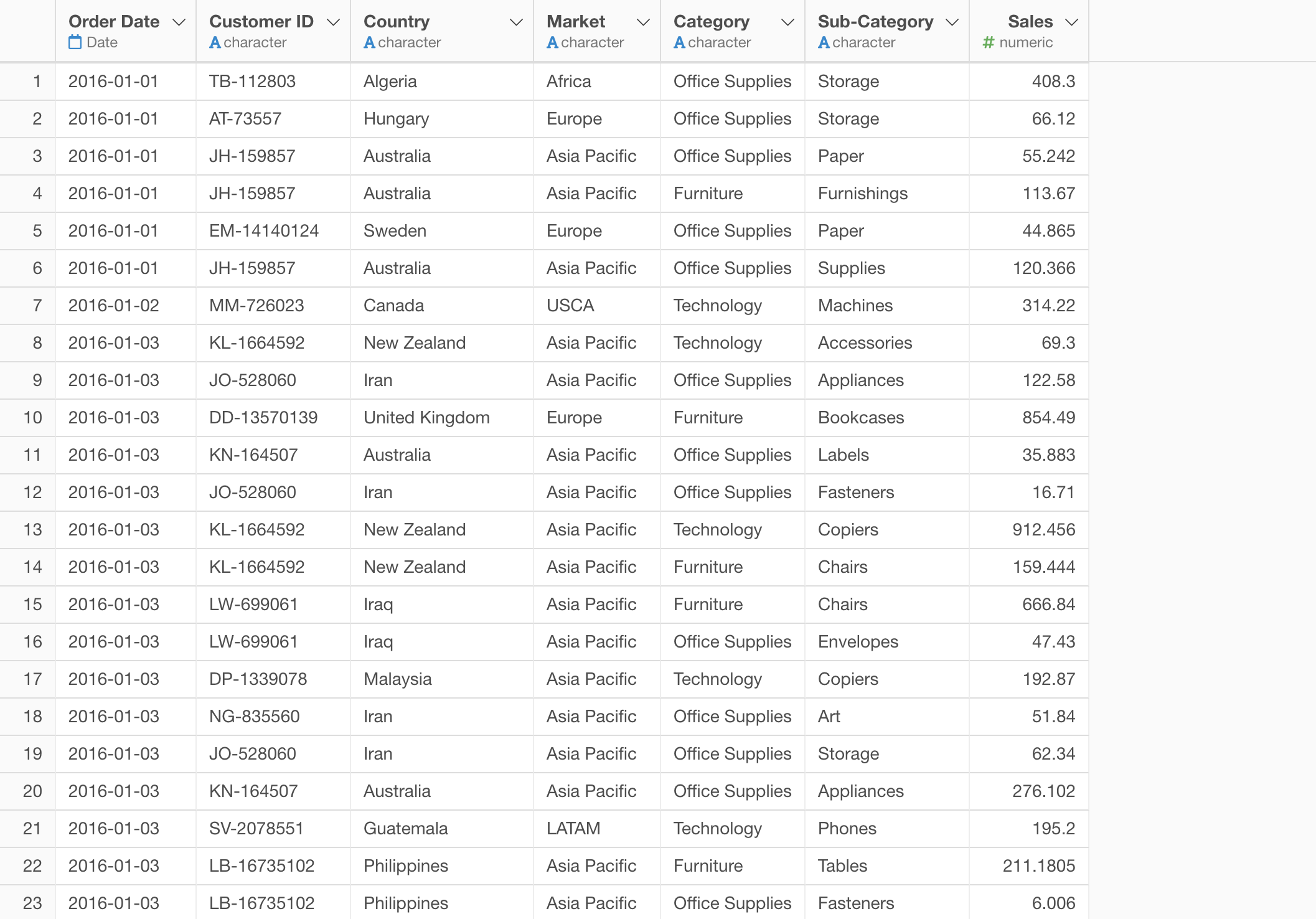
今回はこのデータの売上の推移を可視化していきます。
チャートからラインチャートを選択します。
X軸にはOrder Date(注文日) を選び、日付の集計単位は丸め処理の年を選択、Y軸にはSales(売上) を選び、集計関数には合計値(sum) を選択します。
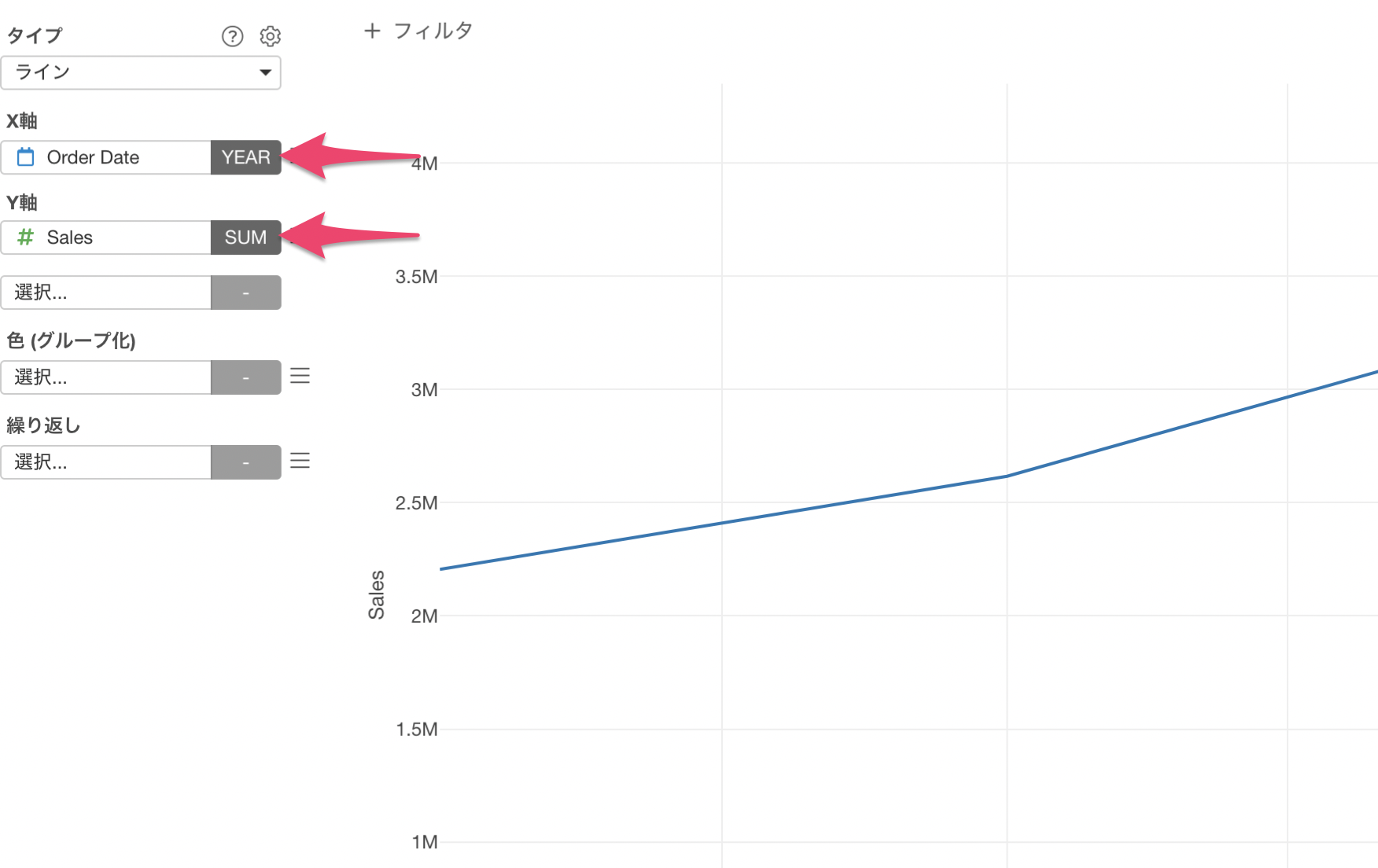
年で丸め処理した売上の推移を可視化することができました。
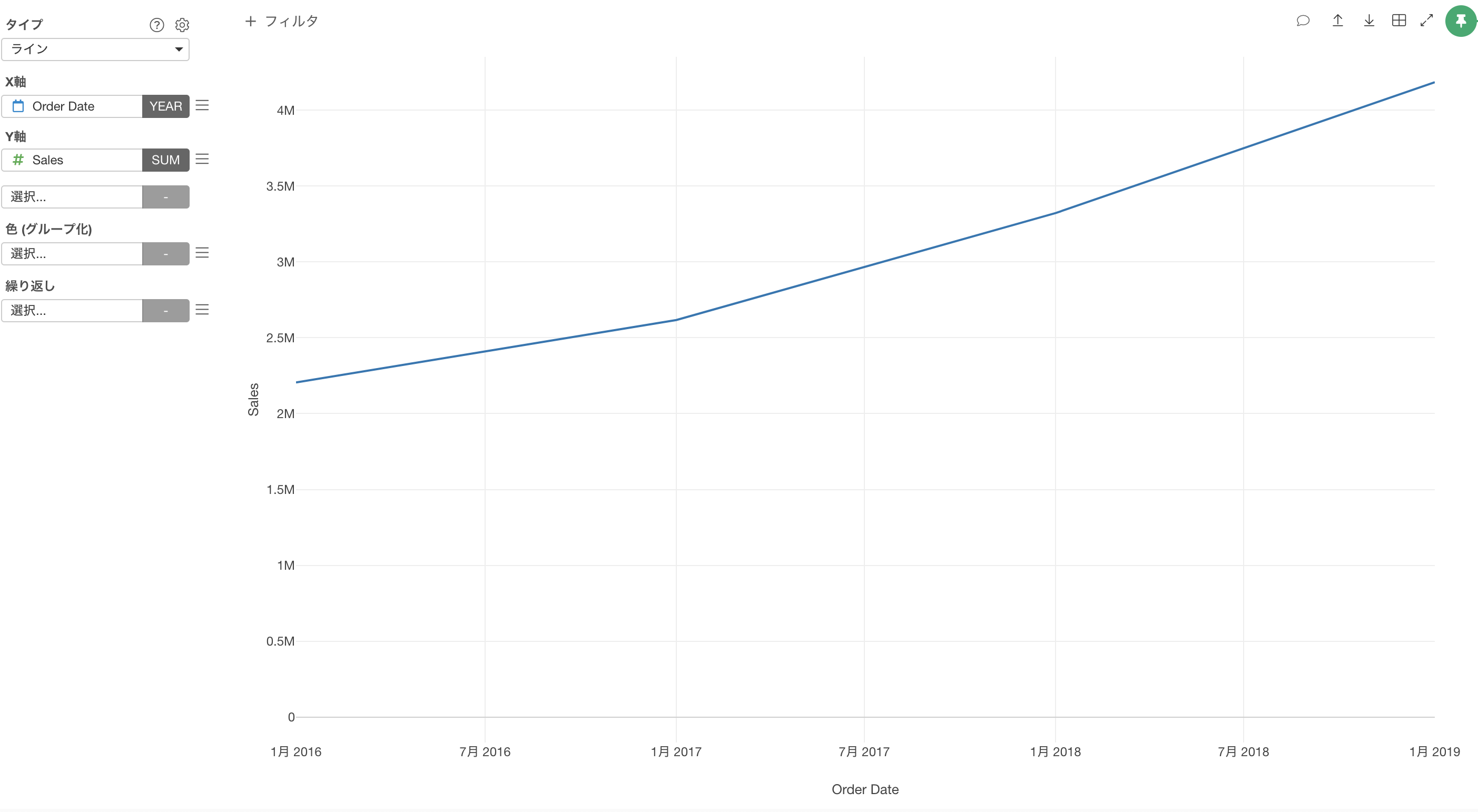
例えば、日付の集計単位を月ごとに変えたいとします。
X軸の集計単位に丸め処理の月を選択します。
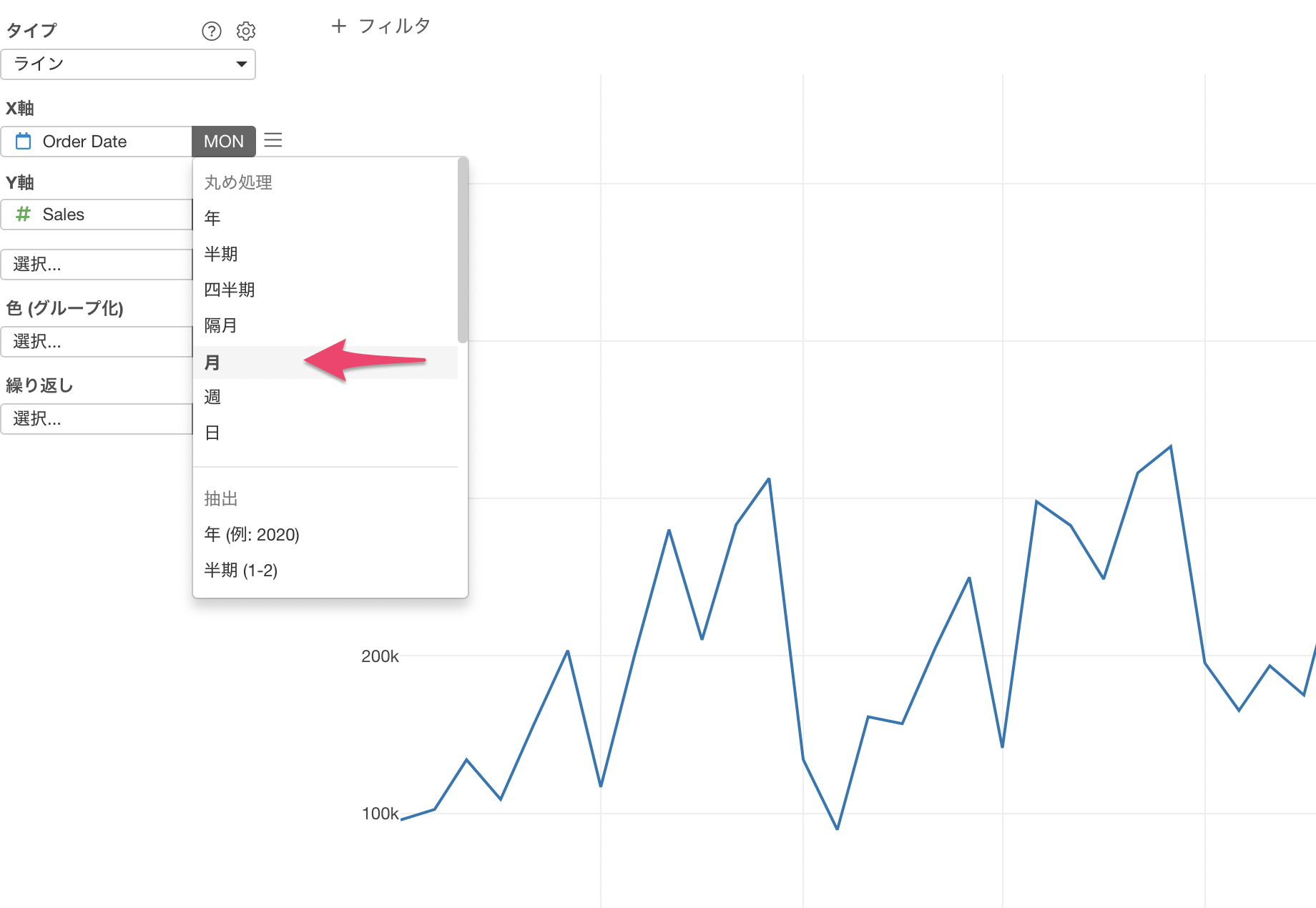
月で丸め処理した売上の推移を可視化することができました。
Exploratoryでは簡単に日付の集計単位を変えることができるので、様々な角度からデータを見ていくことができます!
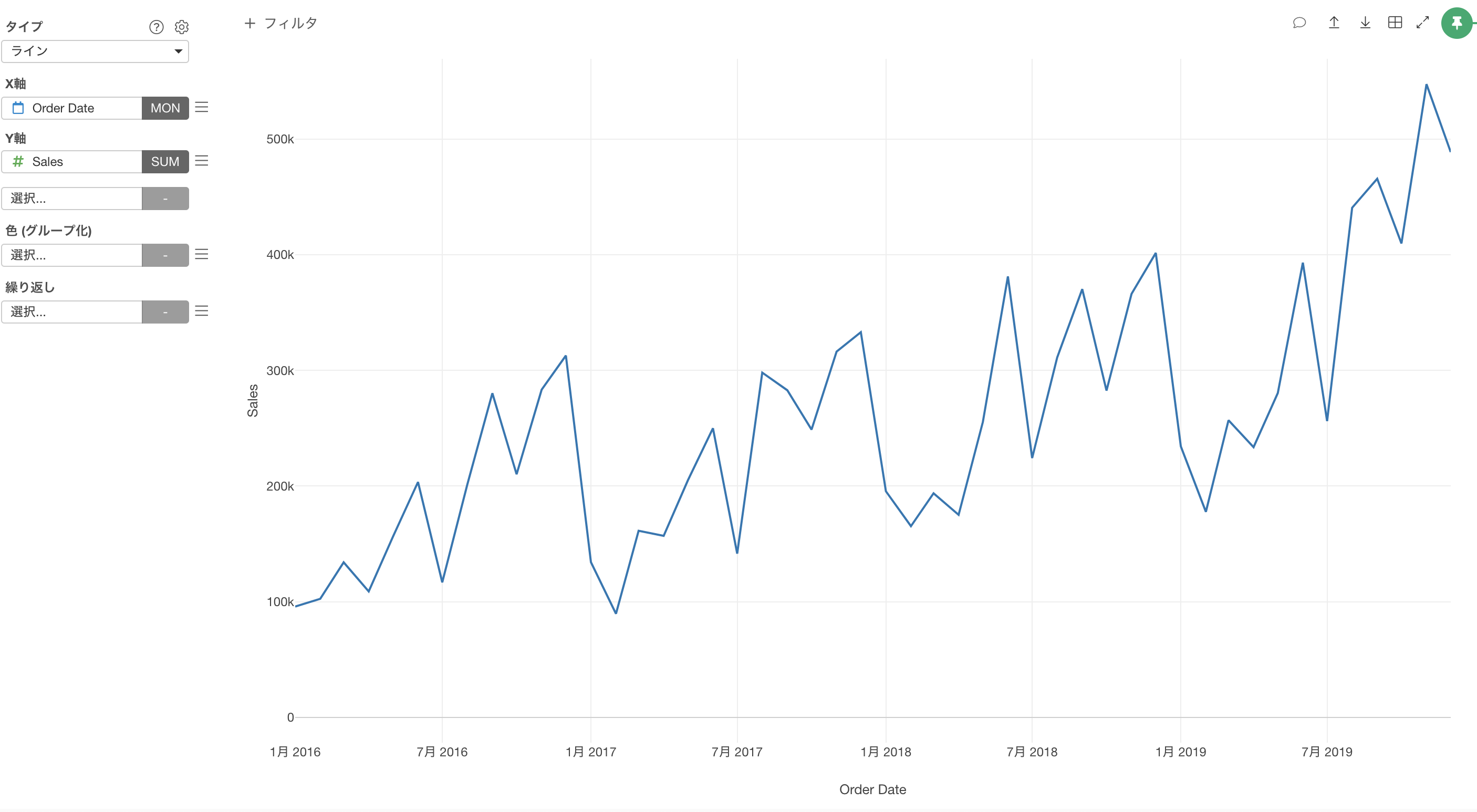
このチャートをよくみると、どの年でも7月の売上が下がっているように見えます。
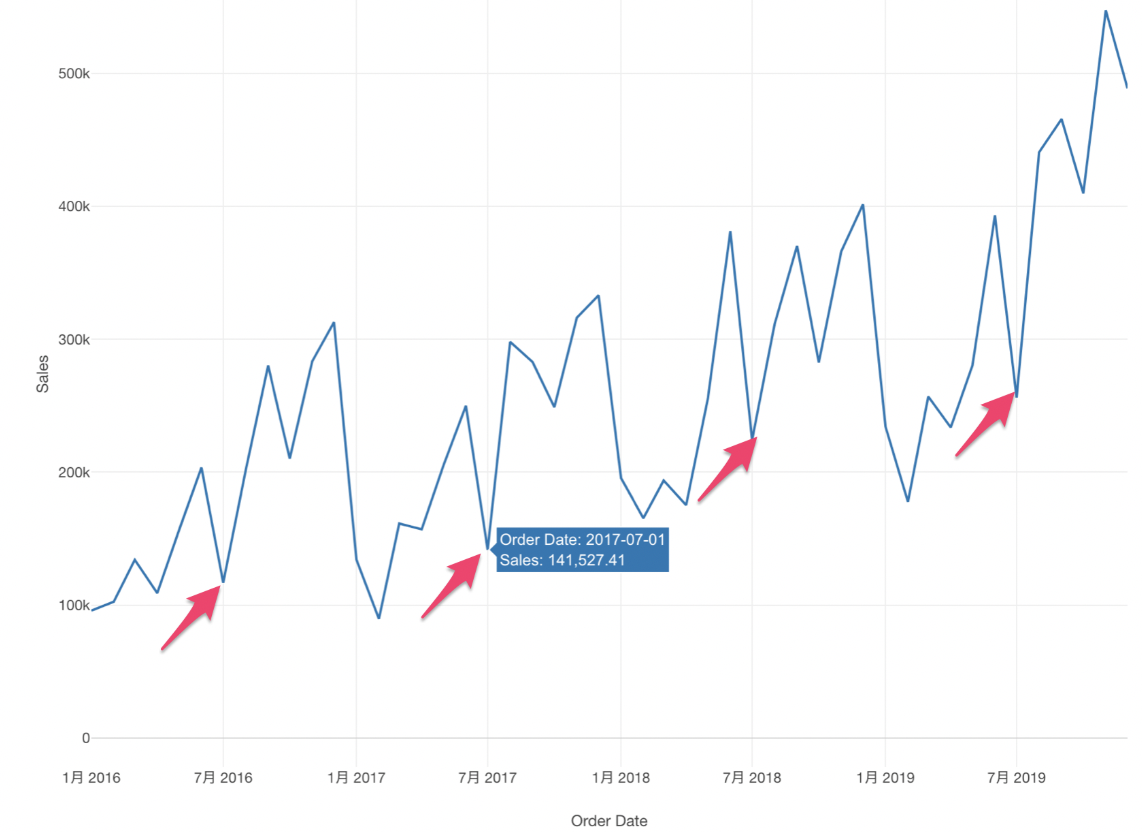
そのため、月による売上の変化を確認するために、月ごとの売上を年に分けて可視化したいです。
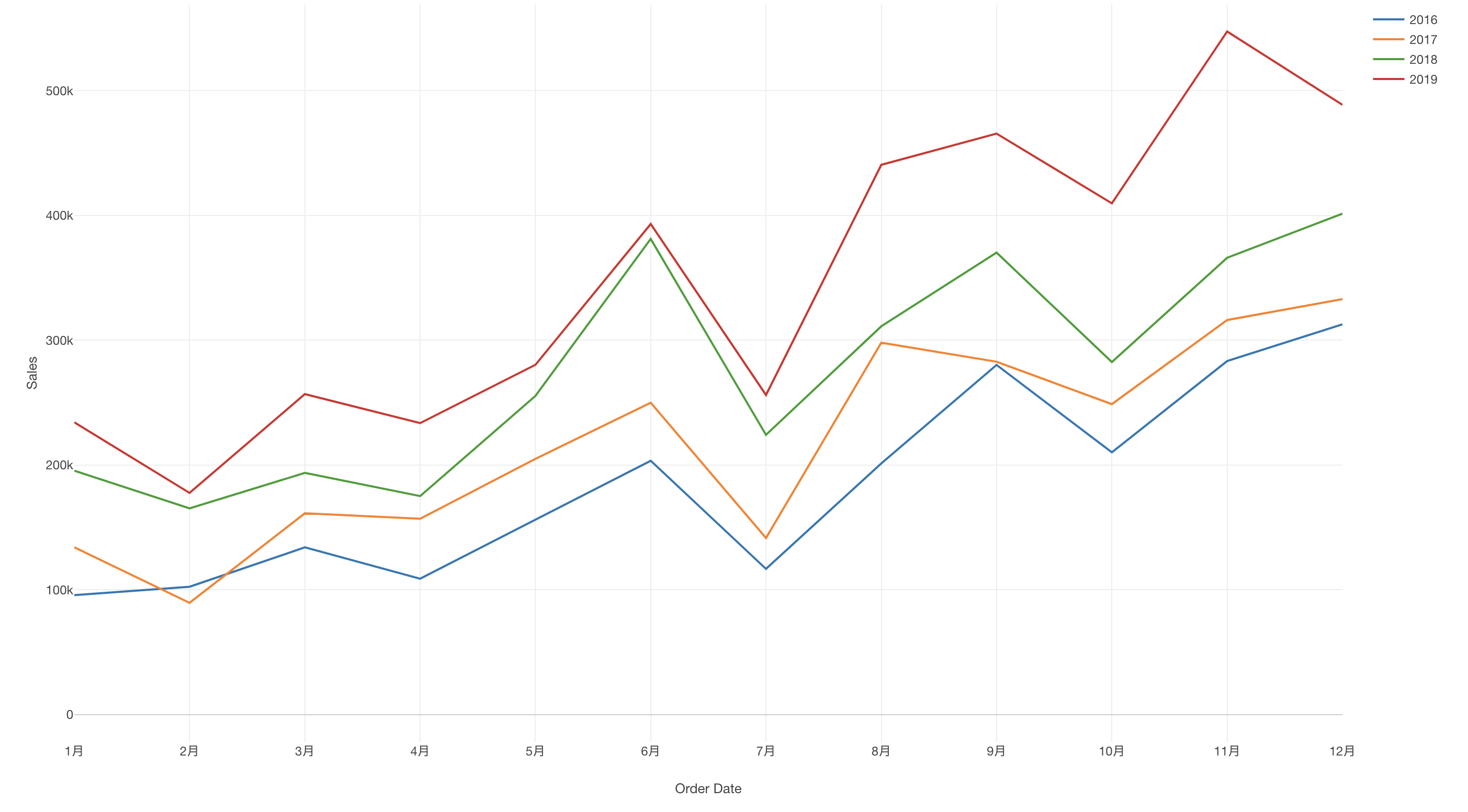
X軸の集計単位に抽出の月 - ロング(1月 - 12月) を選択します。
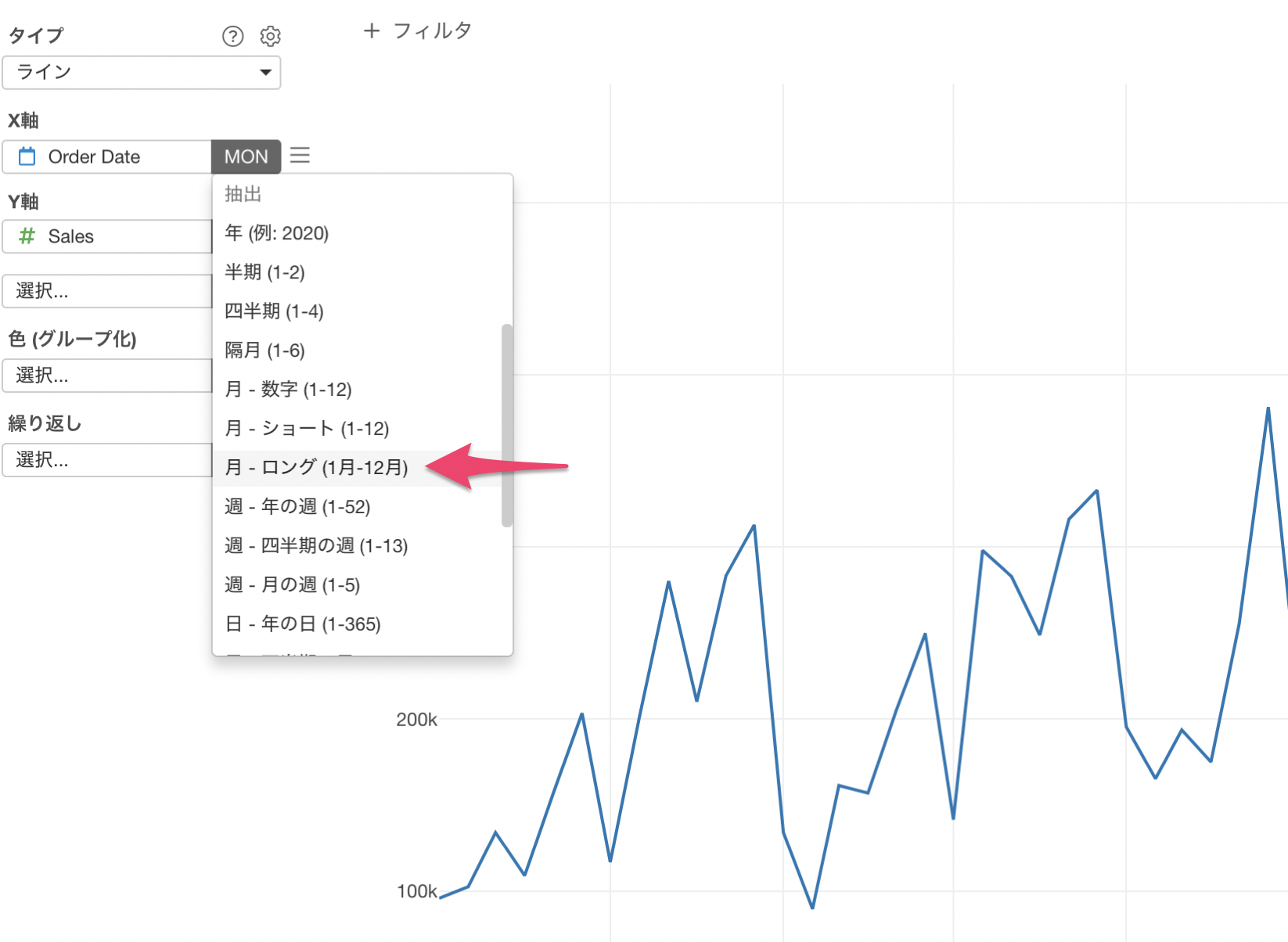
X軸のスケールが1月から12月までになりました。
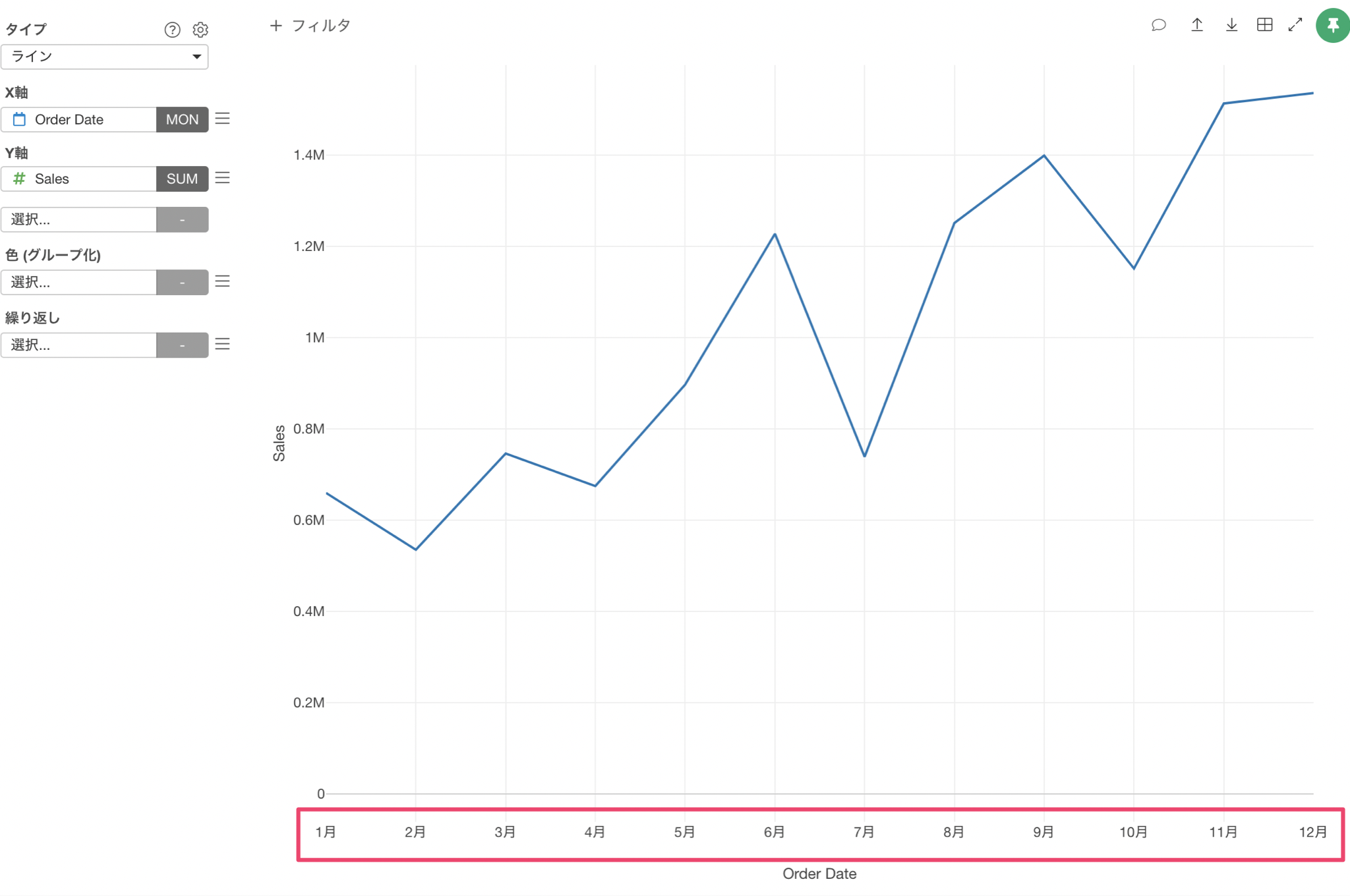
次に、色 (グループ化)にOrder Date(注文日) 選び、集計単位に抽出の年 (例: 2020) を選択します。
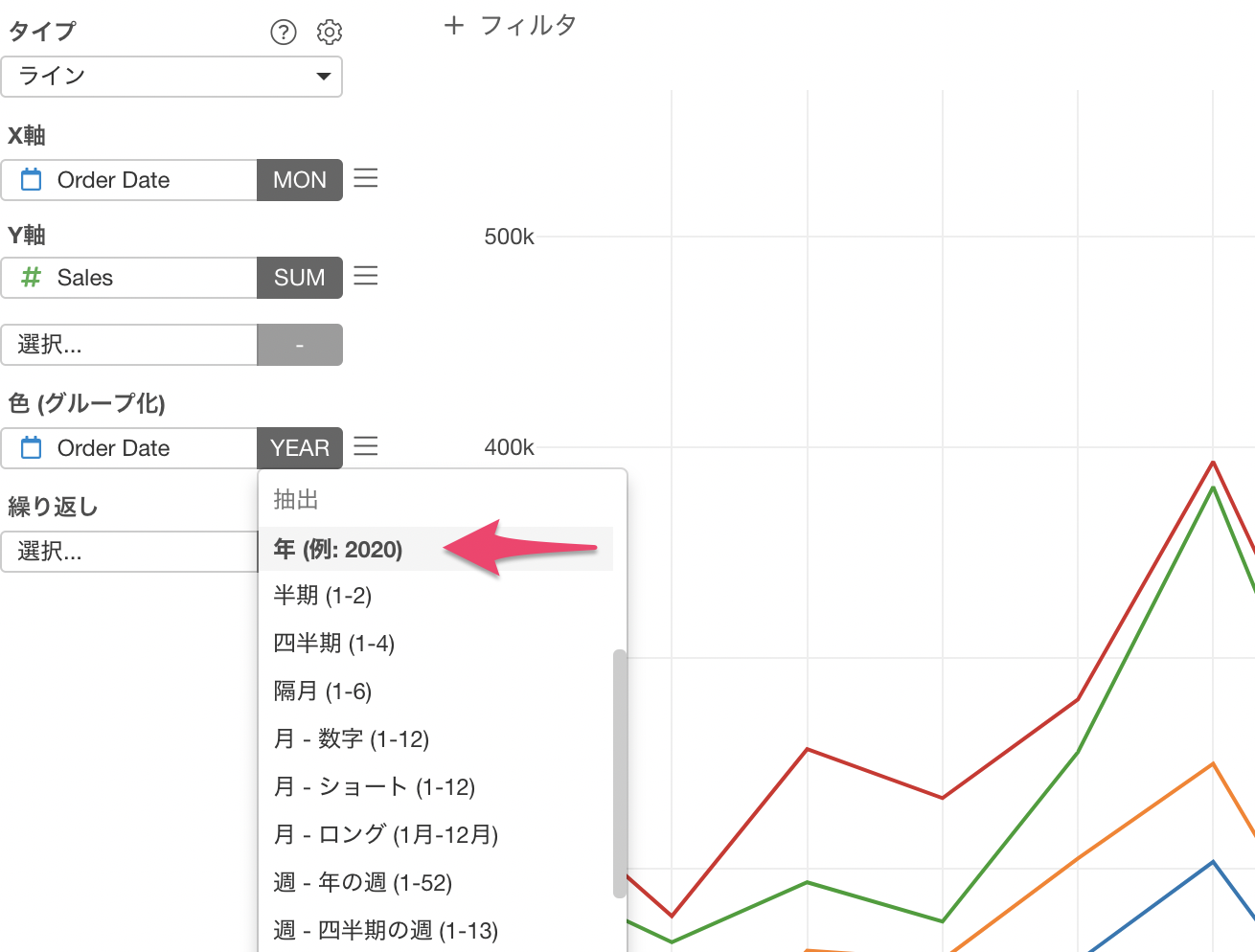
これにより、月ごとの売上を年に分けて可視化することができました。
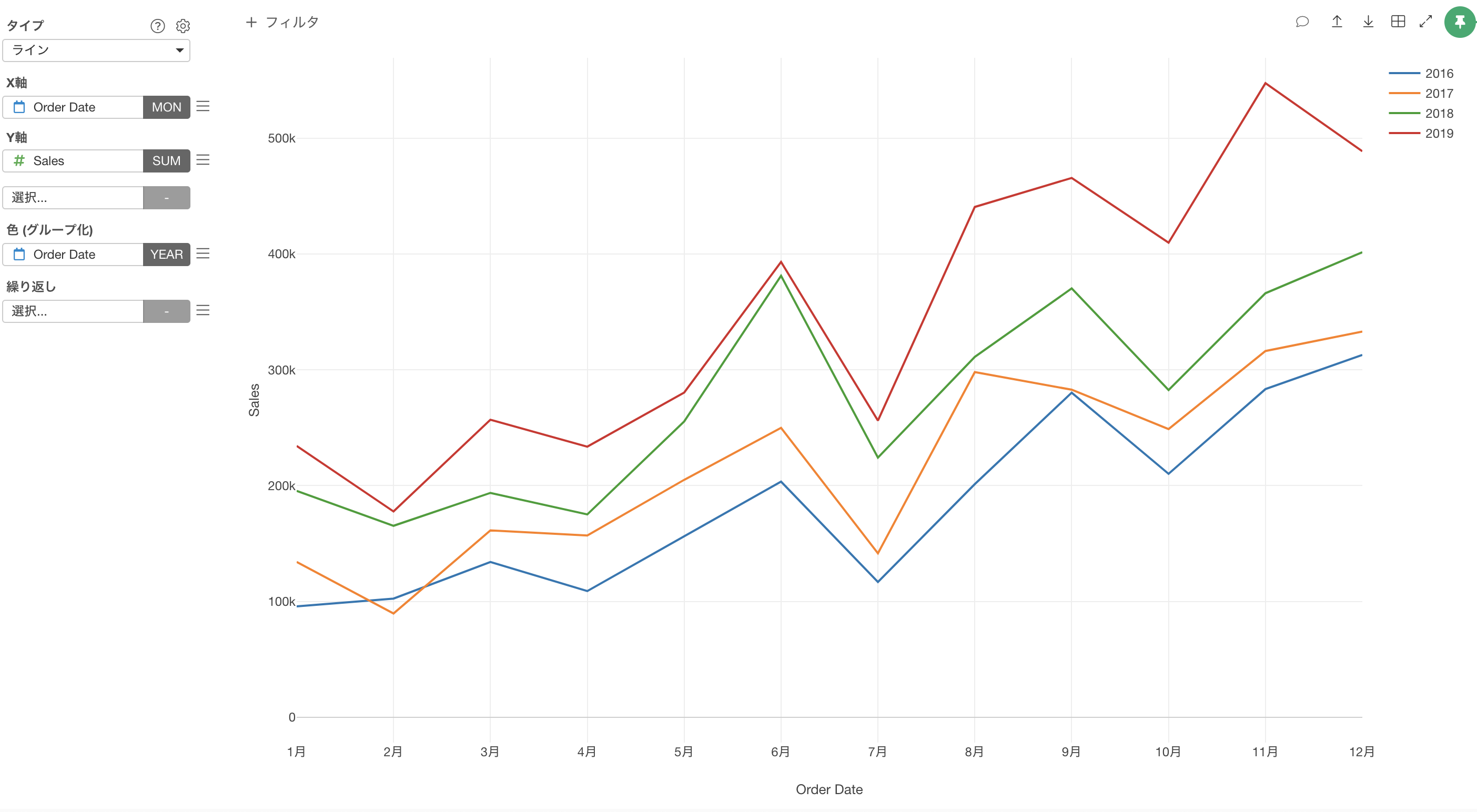
どの年でも、6月は売上が上がり、翌月の7月は売上が下がっているようです。
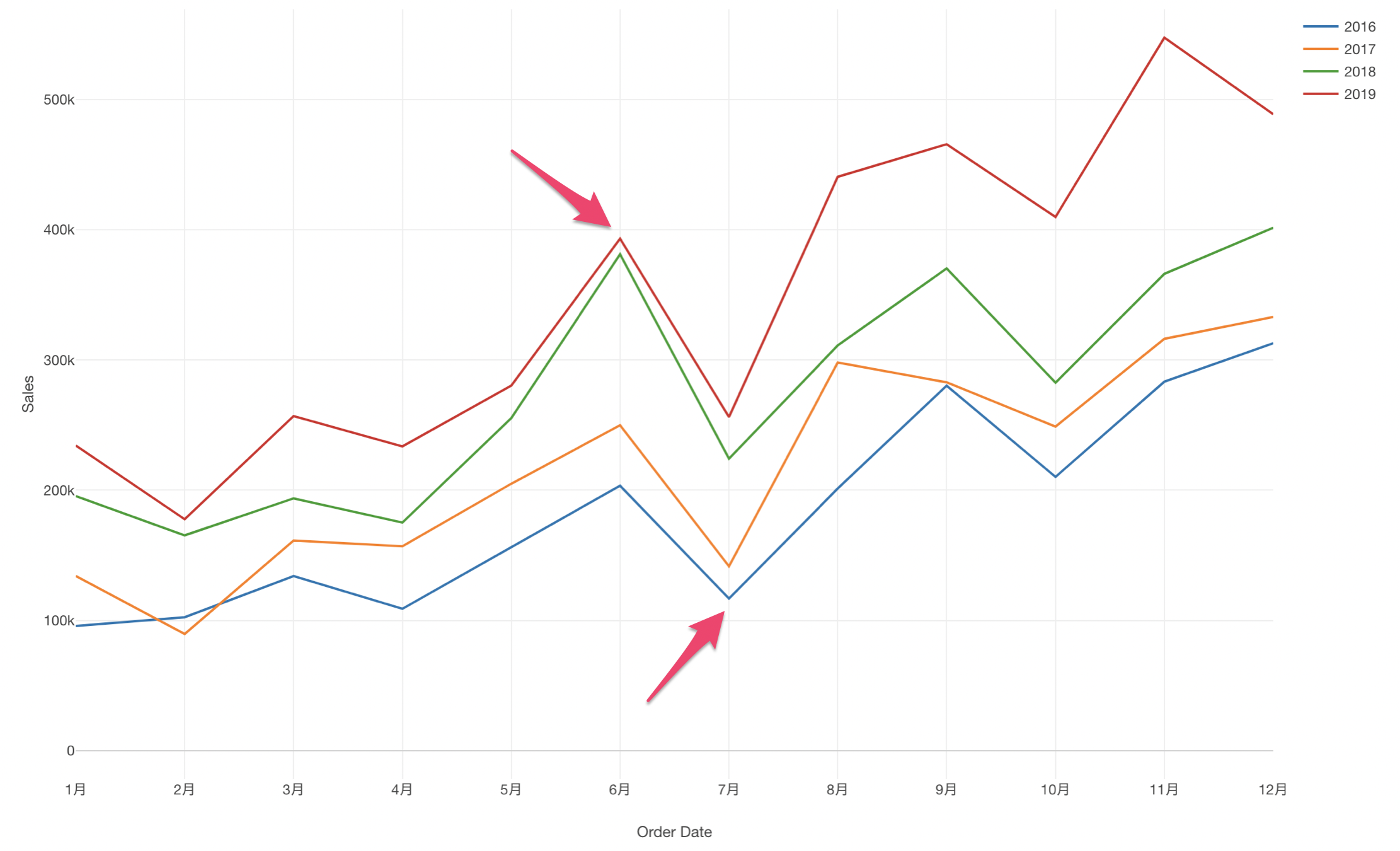
チャートの日付・時間データの集計単位の種類
チャートで使用できる日付・時間データの集計単位にはいくつもの種類がありますが、大まかに分類すると下記のようになっています。
- 丸め処理(年、半期、四半期、隔月、月、週、日、時、分、秒)
- 抽出(年、半期、四半期、隔月、月、)
- 抽出(年の週、四半期の週、月の週)
- 抽出(年の日、四半期の日、月の日)
- 抽出(曜日、平日/週末)
- 抽出(時、分、秒)
よく使用する集計単位をチャートを使って簡単に紹介していきます。
丸め処理:月
丸め処理の月の場合、2016-01-11や2016-01-23を2016-01-01のように日付を切り捨てるができます。
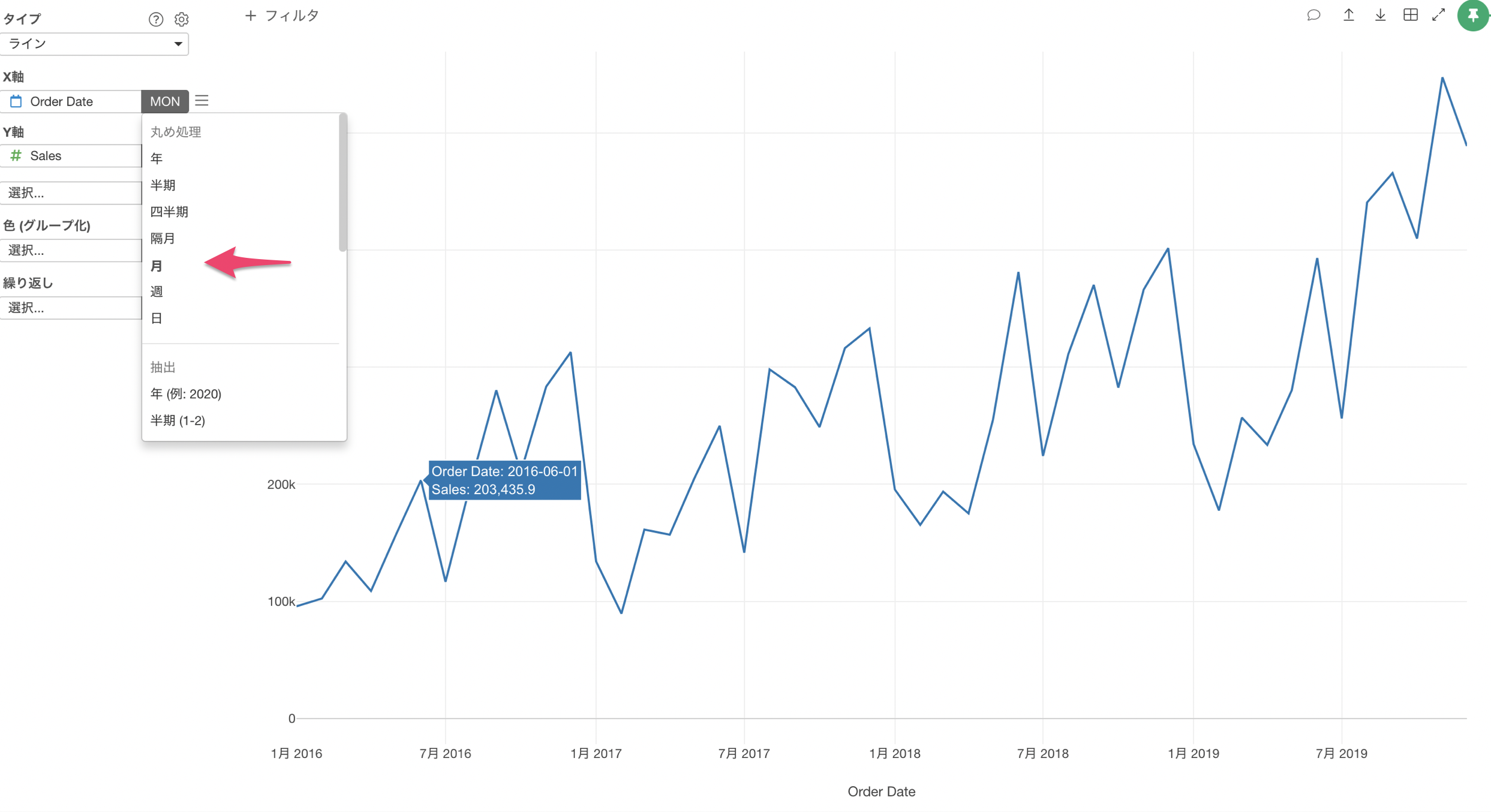
抽出:日 - 月の日(1-31)
抽出の月の日を使うと、そのデータの1日から31日までを月の日を抽出することができます。
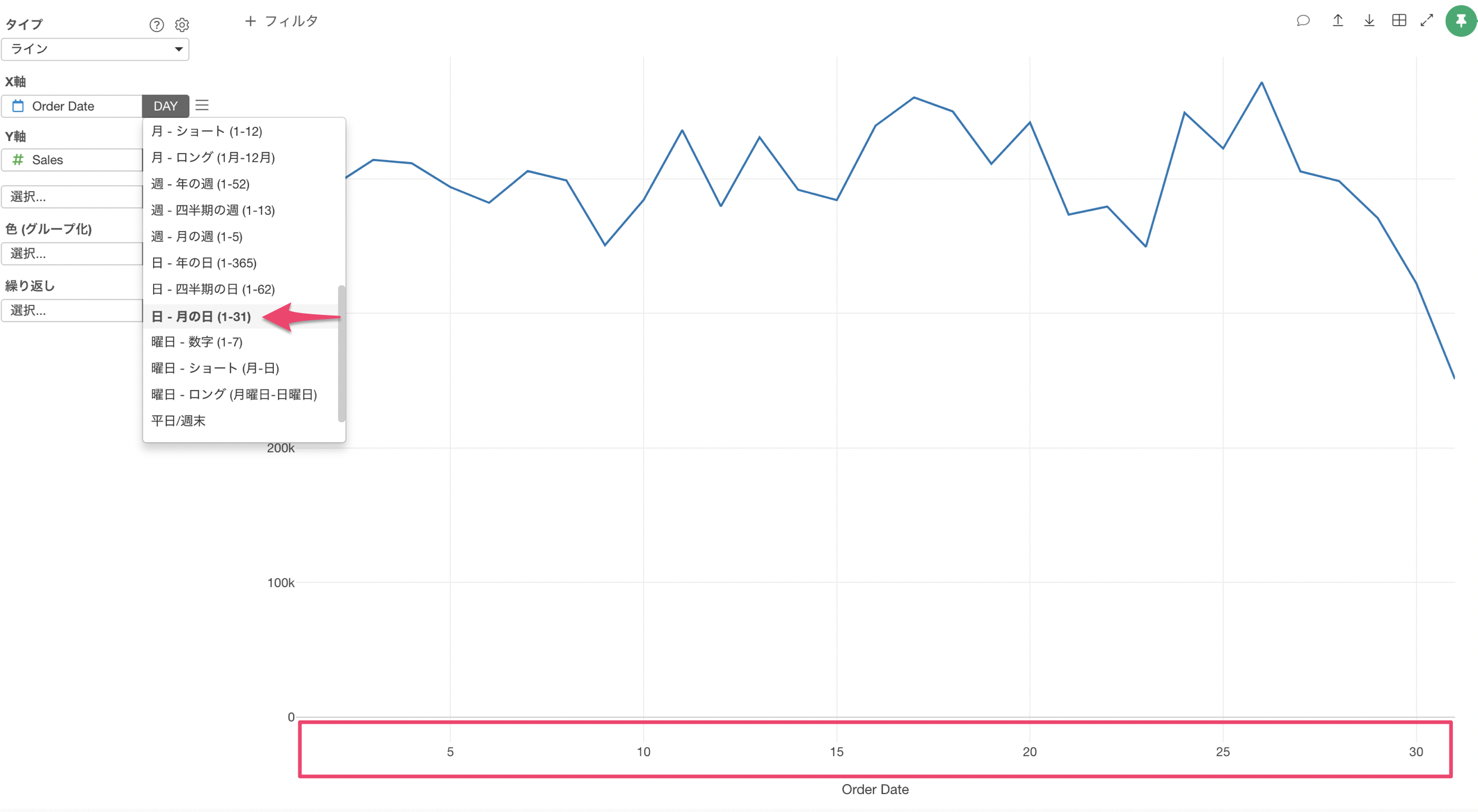
抽出:曜日
抽出の曜日を使うと、そのデータの曜日を抽出することができます。
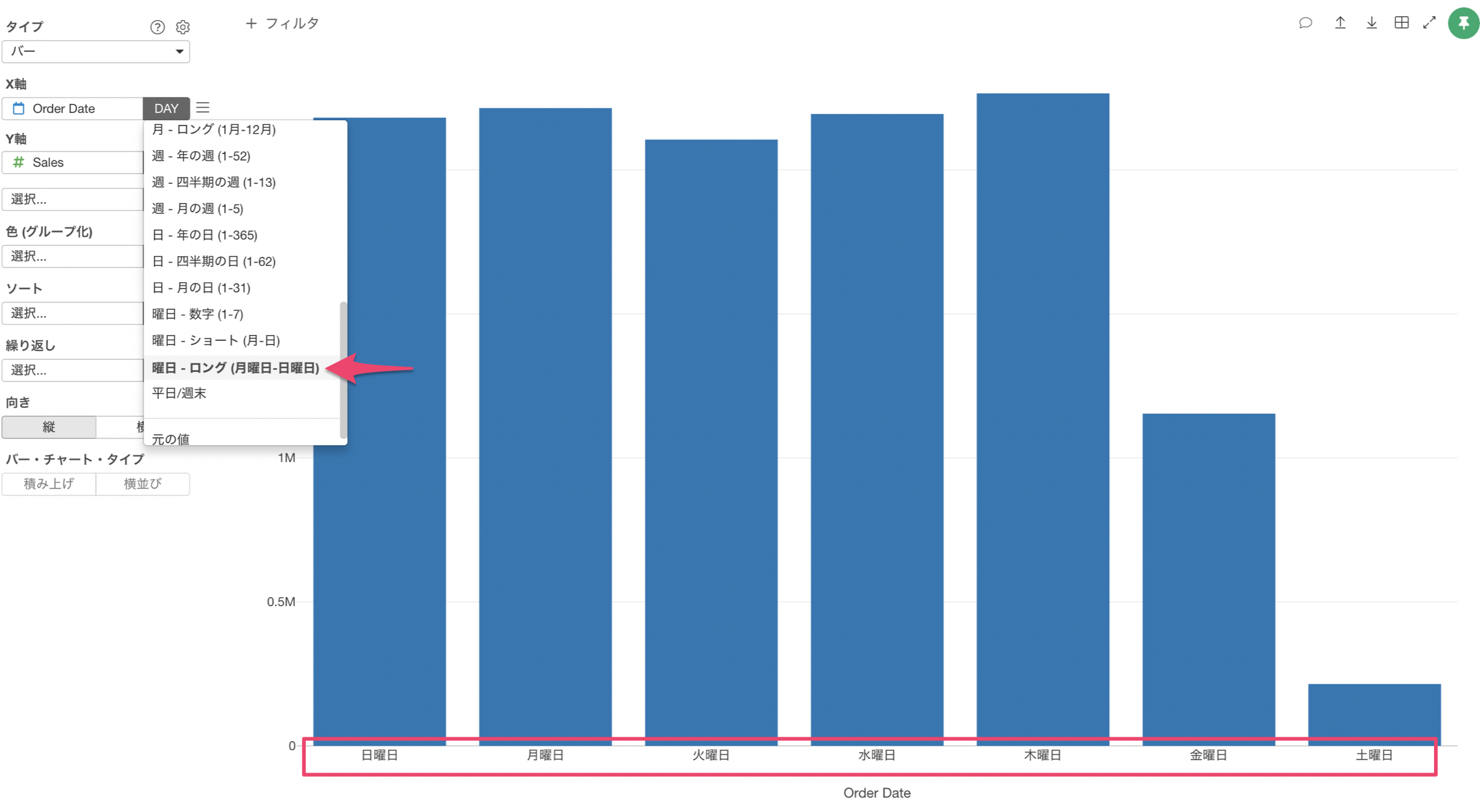
抽出:平日/週末
抽出の平日/週末を使うと、そのデータにある曜日を元に平日なのか週末なのかを抽出することができます。